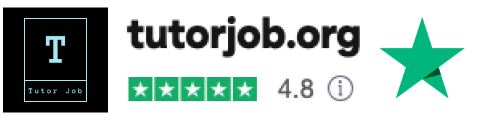Start Tutoring on Preply
Step-by-step Guide to find your first students on Preply
1. Handhabung der Sichtbarkeit des Profils
- Schritt 1. Profil sichtbar machenZu Beginn bleibt Ihr Profil auf Preply.com verborgen. Um es sichtbar zu machen, sehen Sie sich das Anleitungsvideo an, das nach dem Einloggen erscheint.
- Schritt 2. Das gelbe BannerAchten Sie auf gelbe Banner auf Ihrer Seite. Diese zeigen Ihnen die Schritte auf, wie Sie Ihr Profil wieder sichtbar machen können. Wenn Sie diese Schritte befolgen, wird Ihr Profil für potenzielle Studenten sichtbar. Dieses Banner kann auch zu anderen Zeiten erscheinen, behalten Sie das daher im Auge.
- Schritt 3. Antworten Sie Ihren Schülern immerDenken Sie daran, dass Preply Ihr Profil ausblendet, wenn Sie Studenten nicht innerhalb von 24 Stunden antworten. Versuchen Sie also IMMER, zeitnah zu antworten!
- Schritt 4. Verfolgen Sie, wie Ihr Profil populär wirdNachdem Ihr Profil sichtbar ist, sollten Sie auf Ihrer Seite "Meine Statistik" erste Veränderungen sehen! Dort finden Sie unter der Rubrik "Jährliche Leistung" einen Block mit der Anzahl der Aufrufe Ihres Profils durch Studierende!
2. Erkunden Sie die Seite "Meine Statistik"
- Schritt 1. Gehen Sie auf die Seite "Meine Statistik"Betrachten Sie diese als Ihre "Drehscheibe" für grundlegende Informationen und schauen Sie regelmäßig auf diese Seite. Mehr darüber erfahren Sie hier.
- Schritt 2. Sehen Sie sich den Abschnitt "Empfohlen" anDas Absolvieren aller Registerkarten im Abschnitt "Empfohlen" ist das A und O, um Ihr Profil zu optimieren. Wenn Sie diese Informationen befolgen, können Sie zum Beispiel Ihre Zahlungsinformationen einrichten und für Abhebungen vorbereiten, und Sie erhalten Vorschläge zur Optimierung Ihres Profils. Diese Vorschläge werden während Ihrer gesamten Zeit auf Preply erscheinen, also schauen Sie hier regelmäßig vorbei. So kann es sein, dass Ihnen vorgeschlagen wird, einem Schüler eine Nachricht zu schicken, um ihm zu seiner 5. Unterrichtsstunde zu gratulieren, oder einen Schüler zu bitten, eine Bewertung auf Ihrem Profil zu hinterlassen.
- Schritt 3. Jährliche LeistungsstatistikBehalten Sie die Statistiken unter "Jährliche Leistungen", wie zum Beispiel "durchschnittliche Profilposition" und "Profil-Score" im Auge. Bewegen Sie den Mauszeiger über die Fragezeichen, um detaillierte Einblicke und Tipps zur Verbesserung zu erhalten. Je besser diese Werte sind, desto mehr potenzielle Schüler/innen werden auf Ihr Profil aufmerksam.
3. Erkunden Sie die Seite "Academy"
- Empfohlene Kurse und WebinareNeue Tutoren-Kurse und Webinare zur beruflichen Weiterbildung von Preply sind sehr zu empfehlen. Sie stärken nachweislich die Profile und sind hilfreich bei der Gewinnung von Abonnenten. Sie finden sie hier: https://preply-tutors-academy.thinkific.com/pages/new-tutors oder klicken Sie oben auf der Seite "Academy" auf "NEWTUTORS".
Einige Kurse, die wir für den Einstieg empfehlen, sind:
- Welcome to Preply (Willkommen bei Preply)
- How to Teach a Language (Wie man eine Sprache unterrichtet) BONUS!! Mit dem Abschluss dieses Kurses erhalten Sie ein weiteres Zertifikat, das Sie in Ihr Preply-Profil aufnehmen können!
- Teaching Great Lessons with Preply Resources (Großartige Stunden mit Preply-Ressourcen unterrichten)
- Delivering a Winning 25 minute Trial (Eine erfolgreiche 25-minütige Probestunde abhalten)
Und die Webinare, für die Sie sich anmelden können:
- Wie Sie Ihre erste Unterrichtsstunde planen
- Tutor's Café
- Ein Webinar zum Austausch von Erfahrungen, Materialien und Unterrichtstipps/Ideen.
- Fragen Sie mich was Sie wollen: Preply AI
4. Mein Profil
- Schritt 1. Überprüfen Sie Ihr ProfilVerwenden Sie die Schaltfläche "Profil ist eingeblendet/ausgeblendet", um eine Vorschau Ihres Profils zu erhalten, so wie es ein Schüler sehen würde. Prüfen Sie auf Rechtschreib- und Grammatikfehler. (Verwenden Sie ChatGPT zum Korrekturlesen.)
- Das Betreuungsteam von Tutor JobProfitieren Sie von unseren wöchentlichen Q&A-Sitzungen und lassen Sie sich von erfahrenen Tutor-Mentoren beraten. Sie werden alle Ihre Fragen zu Preply beantworten und Ihnen weitere Tipps und Tricks verraten. Melden Sie sich hier an:
https://tutorjob.org/zoom_session_german
5. Unterricht und Nutzung des Klassenzimmers
- Hilfreiche MaterialienTHE PREPLY CLASSROOM VIDEO
Für die verschiedenen Tools, einschließlich des Whiteboards, sind die Zeitmarken in der Beschreibung hilfreich.
*Huge list of teaching resources outside of Preply*
Dies ist eine Zusammenstellung aus den letzten Jahren durch Preply-Tutoren. Sie finden sie im Kurs "Empfohlene Ressourcen-Bibliothek" in der Akademie. - Nehmen Sie an den Kursen von Preply teilDer erste Schritt zur erfolgreichen Nutzung des Klassenzimmers ist die Teilnahme an dem oben erwähnten Kurs "Teaching Great Lessons with Preply Resources"! Er führt Sie durch alles, was das Klassenzimmer zu bieten hat. Die Anleitung für das Whiteboard bezieht sich jedoch auf die ältere Version des Whiteboards, zu der Sie über eine Schaltfläche auf dem neuen Whiteboard Zugang haben werden. Denken Sie daran, sich vor Ihrer ersten Unterrichtsstunde Zeit zu nehmen, um sich mit dem neuen Whiteboard vertraut zu machen.
- Test KlassenzimmerKlicken Sie auf die Registerkarte Classroom. Hier finden Sie ein Test-Klassenzimmer, das Sie ohne Schüler nutzen können.
Im Test-Klassenzimmer: Testen Sie Ihr Mikrofon und Ihre Kamera. Klicken Sie auf die Schaltfläche Bibliothek, um ALLE eindrucksvollen Inhalte zu sehen, die Preply Ihnen zur Verfügung stellt. Sie können hier sogar die Suchleiste verwenden, um nach bestimmten Themen und Kursen zu suchen.
6. Schüler
- Haupt-RegisterkartenDie Registerkarten "Kalender", "Nachrichten" und "Mein Unterricht" sind Ihre wichtigsten Anlaufstellen für die Verwaltung von Schülern und Unterricht.
- Ignorieren Sie Ihre Schüler nicht!Eine zügige Kommunikation mit den Schülern ist unerlässlich. Wenn Sie umgehend auf Nachrichten reagieren, erhöht sich Ihre Sichtbarkeit auf der Plattform erheblich. Zeigen Sie Interesse, stellen Sie Fragen und pflegen Sie einen freundlichen Umgang.
- Erste ProbestundeWenn ein Schüler eine Probestunde bucht, befolgen Sie die von Preply empfohlenen Aktionen in der Kommunikation mit Ihrem Schüler. Diese Nachrichten sind nur für Sie sichtbar, nicht für den Schüler. Im Kurs "Eine erfolgreiche 25-minütige Probestunde" finden Sie wertvolle Informationen.
- KommunikationIn Ihren Nachrichten haben Sie die Möglichkeit, eine Nachricht Ihres Schülers in einer für Sie fremden Sprache mittels des Drei-Punkte-Menüs zu übersetzen, sowie Ihre Nachrichten zu bearbeiten oder zu löschen.
- Vorbereitung der UnterrichtseinheitRufen Sie vor einer Unterrichtseinheit die Nachrichten mit dem Schüler auf, um den Einstufungstest oder andere bereitgestellte Informationen über sein Niveau zu sichten. Für die Überprüfung des Einstufungstests gibt es in einem der Kurse der Preply Academy ein praktisches Dokument zum Download, das die Grammatikziele für jede Frage auflistet!
- Nicht ErscheinenWenn ein Schüler nicht zu einer Unterrichtsstunde erscheint, MÜSSEN Sie 15 Minuten warten, bis das System Sie als anwesend registriert hat. Senden Sie eine Nachricht an Ihren Schüler, dass Sie gewartet haben, und dann können Sie das Klassenzimmer verlassen. Beim Verlassen des Klassenzimmers wird Preply Sie zu weiteren Schritten auffordern.
7. Verfügbarkeit einrichten
- Verfügbarkeit- Öffnen Sie die Registerkarte "Kalender" und klicken Sie auf der linken Seite auf "Verfügbarkeit festlegen"..
- Passen Sie die dunkelgrünen Balken für jeden Tag an, um eine möglichst hohe Verfügbarkeit zu gewährleisten, vor allem während der Stoßzeiten; je dunkler die Zeitspanne ist, desto beliebter ist sie, also versuchen Sie, Ihre Verfügbarkeit an diese anzupassen!
- Streben Sie anfangs eine Verfügbarkeit von mindestens 30 Stunden pro Woche an, um Ihre Sichtbarkeit im Algorithmus zu erhöhen.
- Eine coole Funktion: Wenn Sie Ihren Google-Kalender synchronisieren, können Sie Ihre Preply-Lektionen auch außerhalb von Preply einsehen. Es gibt auch die Möglichkeit, Unterrichtszeiten zu blockieren, indem Sie die Option "Google-Kalender-Ereignisse zum Blockieren Ihrer Verfügbarkeit zulassen" auswählen. So müssen Sie sich keine Sorgen machen, dass Sie zwischen Preply und Ihrem Privatleben etwas doppelt buchen!
- Auf der Registerkarte "Unterrichtsbuchung" können Sie festlegen, wie lange im Voraus ein Schüler eine Probestunde oder eine reguläre Stunde buchen muss und wie weit im Voraus er buchen darf.
8. Community
- Auf dieser Seite können Sie sich mit anderen Tutoren auf der Plattform austauschen. Hier finden Sie neue Veranstaltungen und Webinare, Updates, Neuigkeiten und vieles mehr!
Einige wichtige Bereiche:
- Erste Schritte
In diesem Abschnitt finden Sie ein Video darüber, wie die Community funktioniert und was Sie dort finden können.
- Lernen & Entwicklung
Ein Bereich für Tutoren, um unterrichtsbezogene Fragen zu stellen, Unterrichtsideen und -erfahrungen auszutauschen und neue Preply-Webinare und -Kurse zu finden - alles, was Sie brauchen, um sich weiter zu entwickeln.
- Preply Feature Wunschliste
Dies ist ein Bereich, in dem Tutoren ihre Wunschlisten für neue Funktionen veröffentlichen oder eine Diskussion über die Änderung aktueller Funktionen starten können. Dies ist ein leistungsfähiges Tool, und wir empfehlen Ihnen dringend, sich an der allgemeinen Entwicklung der Website zu beteiligen. Suchen Sie nach Beiträgen, die bereits Ihre Ideen enthalten, und bewerten Sie sie, bevor Sie einen neuen Beitrag erstellen. Preply schaut sich die beliebtesten Beiträge an, wenn es nach neuen Inhalten sucht.
- Veranstaltungen
Hier finden Sie alle kommenden Webinare und Tutor Cafés, für die Sie sich anmelden